سواء كنت تشغل عرض PowerPoint 2013 يدويًا أو تقوم بتشغيل عرض شرائح بالتوقيتات المسجلة ، اضبط العرض على التكرار المستمر لإعادة تشغيله تلقائيًا في كل مرة ينتهي. لتكرار عرض الشرائح مرة واحدة بدلاً من أجل غير مسمى ، قم بإنشاء عرض شرائح مخصص بدلاً من ذلك.
حلقة مستمرة
الخطوة 1: إعداد عرض الشرائح
افتح ال عرض الشرائح علامة التبويب وانقر فوق إعداد عرض الشرائح.
فيديو اليوم
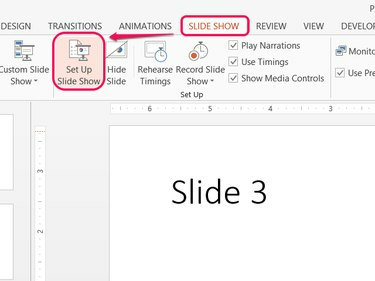
حقوق الصورة: الصورة مجاملة من مايكروسوفت
نصيحة
تنطبق خيارات إعداد عرض الشرائح على ملف PowerPoint الحالي فقط.
الخطوة 2: قم بتشغيل Looping
التحقق من التكرار باستمرار حتى "Esc" وانقر موافق. عند تشغيل العرض ، ينتقل العرض التقديمي مرة أخرى إلى الشريحة الأولى بدلاً من الانتهاء بعد الشريحة الأخيرة. لإنهاء العرض في أي وقت ، اضغط على خروج.
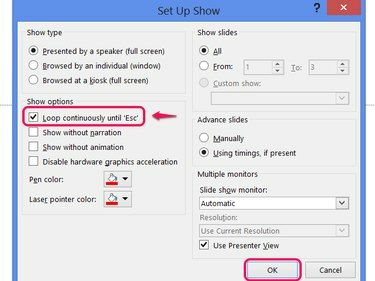
حقوق الصورة: الصورة مجاملة من مايكروسوفت
نصيحة
- عند تكرار عرض الشرائح بالتوقيتات المسجلة ، تذكر تضمين وقفة بعد ظهور الشريحة الأخيرة لمنع العرض من البدء مرة أخرى بسرعة كبيرة.
- لاستخدام التوقيت ، تأكد استخدام التوقيت ، إن وجد تم تحديده في خيارات العرض.
التكرار مرة واحدة
نقاط القوة ميزة العرض المخصص يوفر طريقة لإنشاء عرض من أي من شرائح العرض التقديمي ، مرتبة بأي ترتيب. باختيار كل الشرائح ثم تكرار نفس الشرائح ، يمكنك إنشاء حلقة لمرة واحدة بشكل فعال.
تحذير
عند استخدام هذه الطريقة ، لا تقم بتشغيل Loop Continuently حتى "Esc".
الخطوة 1: افتح العروض المخصصة
افتح ال عرض الشرائح علامة التبويب ، انقر فوق عرض الشرائح المخصص و اختار العروض المخصصة.
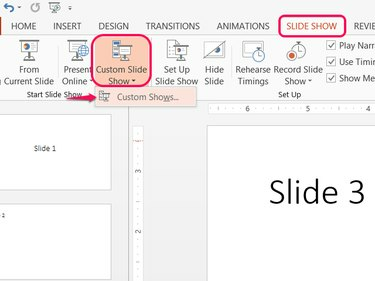
يدعم PowerPoint العديد من العروض المخصصة لكل ملف.
حقوق الصورة: الصورة مجاملة من مايكروسوفت
الخطوة 2: إنشاء عرض مخصص
انقر جديد لبناء عرض مخصص.
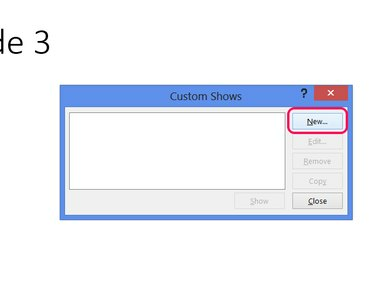
حقوق الصورة: الصورة مجاملة من مايكروسوفت
الخطوة 3: إضافة شرائح إلى العرض
حدد المربعات بجانب كل شريحة من الشرائح في العرض التقديمي واضغط على يضيف لإضافتهم إلى العرض المخصص. حدد كل مربع مرة ثانية واضغط على يضيف مرة أخرى لإضافة الحلقة الثانية من الشرائح إلى العرض. انقر موافق عند الانتهاء ، ثم انقر فوق قريب في نافذة العروض المخصصة.
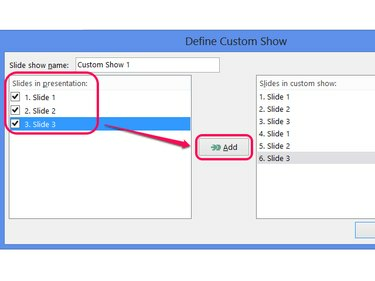
اختياريًا ، قم بتسمية العرض المخصص.
حقوق الصورة: الصورة مجاملة من مايكروسوفت
نصيحة
- للحصول على حلقات إضافية ، تحقق من الشرائح وأضفها عدة مرات حسب الحاجة.
- لاستبعاد بطاقة عنوان من الحلقات اللاحقة ، تحقق فقط من الشريحة الأولى في المرة الأولى.
الخطوة 4: العب العرض المخصص
انقر عرض الشرائح المخصص واختر عرضك المخصص لتشغيله. تشغيل العرض التقديمي بشكل طبيعي - باستخدام ملف من البداية زر أو اختيار F5 - لن تتضمن الحلقة الإضافية للعرض المخصص.
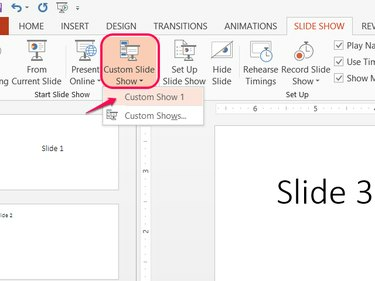
حقوق الصورة: الصورة مجاملة من مايكروسوفت


